Ako používať zariadenie s Androidom ako webovú kameru
Niekedy potrebujete webkameru pre Skype, GoogleStretnutie hangout alebo iné chatovacie služby, ktoré nemáte. DroidCam vám umožní používať zariadenie s Androidom ako webovú kameru a / alebo mikrofón v systéme Windows prostredníctvom rozhrania USB alebo WiFi.
Poznámka: Aby to fungovalo, skontrolujte, či sú ovládače vášho telefónu alebo tabletu nainštalované a aktualizované pre Windows.

Nainštalujte DroidCam
Po overení ovládačov si stiahnite DroidCam do svojho zariadenia. Budete tiež musieť nainštalovať klienta DroidCam do svojho počítača.
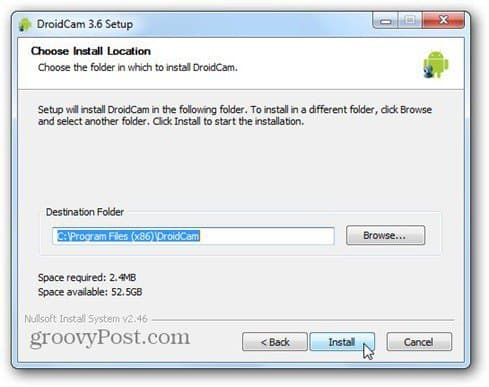
Počas inštalácie sa zobrazí výzva na inštaláciu experimentálneho zvukového ovládača.
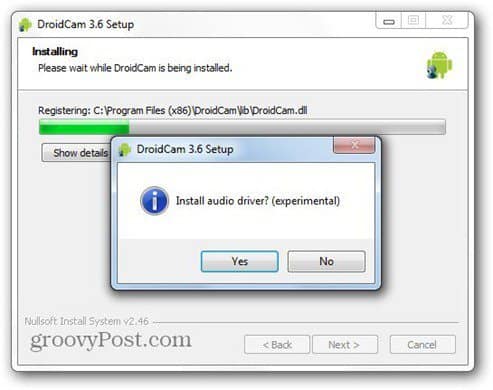
Teraz pripojte zariadenie Android k počítaču pomocou kábla USB. Spustite na svojom zariadení aplikáciu DroidCam.
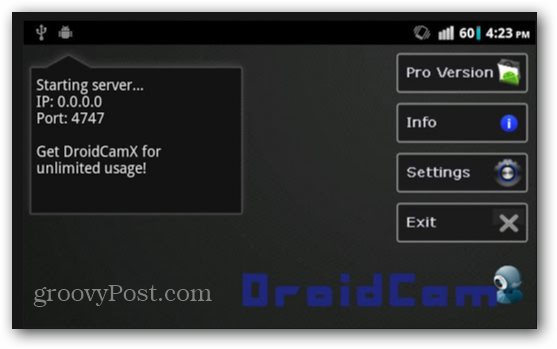
Potom spustite PC klienta a pripojte k telefónu (USB).
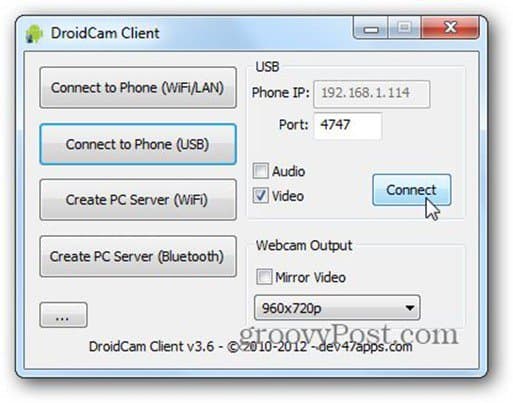
Ak chcete zobraziť výstupné video, kliknite na tlačidlo „…“ v ľavej dolnej časti okna PC klienta a potom na Zobraziť výstup z kamery.
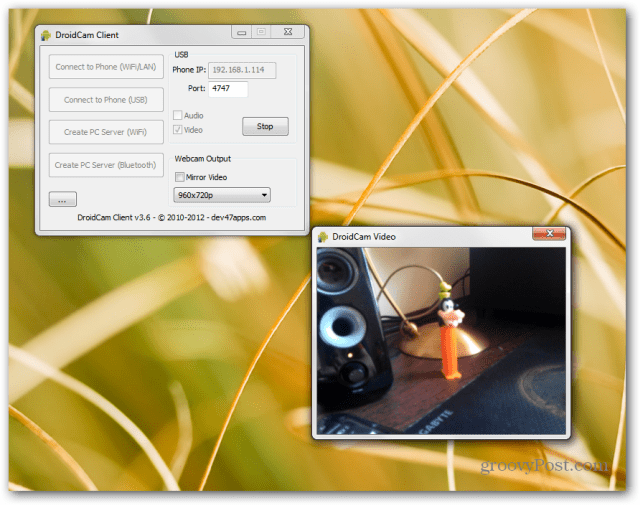
Groovy časť je, že akonáhle kamera pracuje v reálnom čase v PC klienta, bude rozpoznaná ako webová kamera v iných programoch Windows. Tu je príklad spustenia programu Skype.
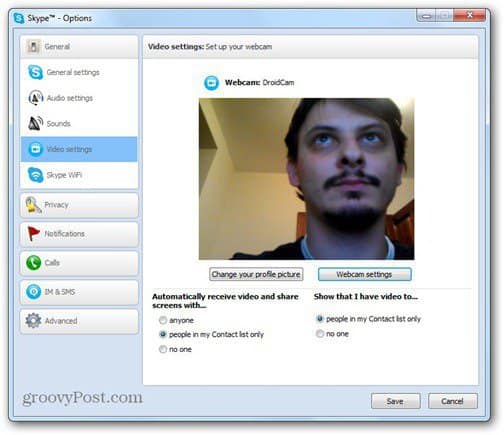
Alebo tu pomocou doplnku Google Talk.
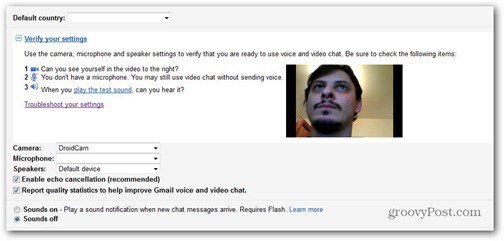
Existuje aj ďalšia možnosť pripojenia, ktorá je cezWi-Fi alebo LAN. Môžete nastaviť adresu IP pre webovú kameru vo vašej sieti (alebo ju bude nárokovať klient), ako aj port, ktorý sa má použiť. Kliknite na tlačidlo Pripojiť k telefónu (WiFi / LAN). Páči sa mi metóda USB kábla lepšie, pretože videostreamy sú stabilnejšie.
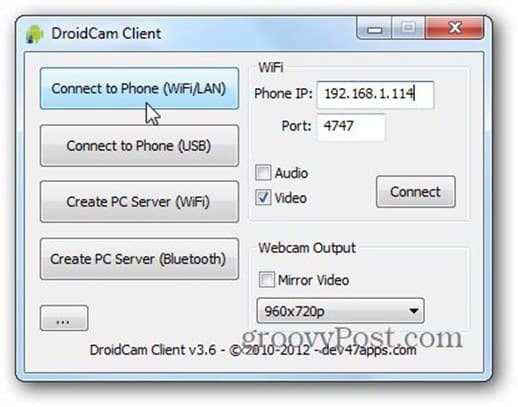
Môžete si tiež zvoliť rozlíšenie video toku - od 320 x 240 do 960 x 720 pixelov. Video je možné zrkadliť.
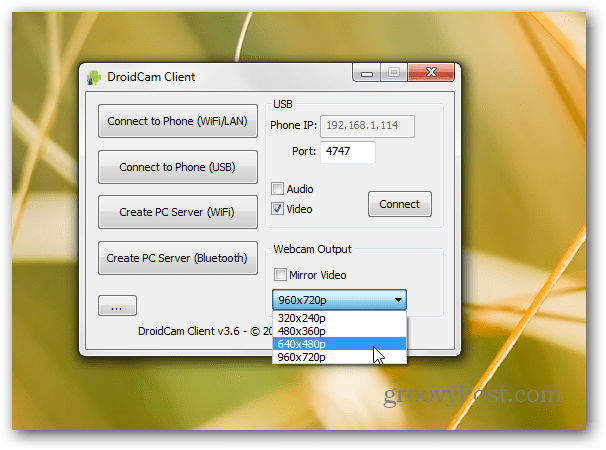
V ponuke Nastavenia ho môžete nastaviť tak, aby používal prednú kameru, ktorá vám uľahčí prácu.
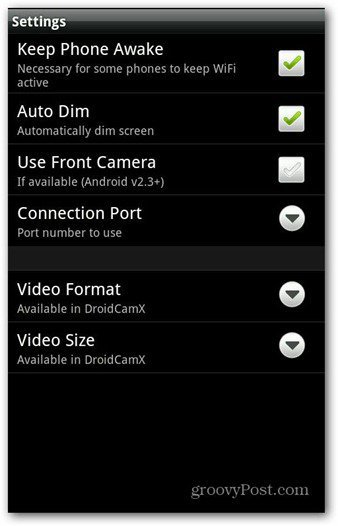
K dispozícii je tiež verzia Pro (4 doláre).00), ktorá ponúka viac funkcií, kvalitnejšie rozlíšenie videa a žiadne reklamy v aplikácii. Aj keď to nie je dokonalé, video občas zamrzne, je to realistická možnosť pre chvíle, keď nemáte webovú kameru a potrebujete sa s niekým porozprávať.
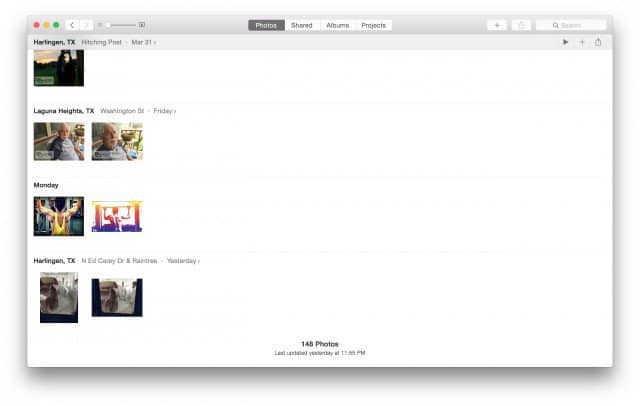









Zanechať komentár